wps怎么把三列竖排数据 转化成一列横的 wps如何将三列竖排数据合并为一列横向数据
更新时间:2023-08-01 12:53:47作者:jiang
wps怎么把三列竖排数据 转化成一列横的,在日常工作和学习中,我们经常会遇到需要将三列竖排数据转化为一列横向数据的情况,对于使用WPS的用户来说,这个操作并不复杂。打开WPS表格,选中需要转化的竖排数据所在的三列。在菜单栏中选择编辑-转置,即可将竖排数据转化为一列横向数据。这个功能的使用十分方便,不仅能够提高工作效率,还能使数据更加清晰易读。无论是整理数据还是制作报表,WPS的强大功能都能够满足我们的需求,帮助我们更加高效地完成工作任务。

先复制需要横向的数据--粘贴【选择性粘贴】--转置,即可哦
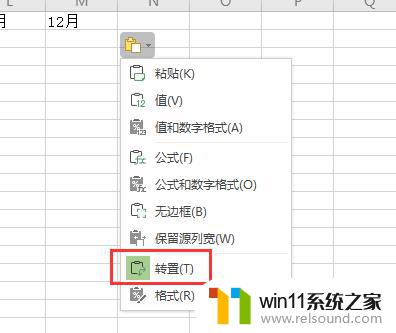
以上就是将三列竖排数据转化成一列横排的全部内容,如果你碰到同样的情况,可以参照小编的方法来处理,希望这对大家有所帮助。















